Wie man ein Gerät über Bluetooth koppelt oder verbindet – Windows 10, 11
Wie man ein Gerät über Bluetooth koppelt oder verbindet – Windows 10, 11
Wie man ein Gerät über Bluetooth koppelt oder verbindet – Windows 10, 11
Verbinden Sie Ihren Lenovo PC mit Bluetooth-Geräten wie Ohrhörern, Kopfhörern und Smartphones.
Hinweise: „Gerät“ oder „Geräte“ in diesem Artikel bezieht sich auf das/die Gerät(e), mit dem/denen Sie von Ihrem Lenovo PC oder System eine Verbindung herstellen möchten.
Lösung
Überprüfen Sie die Bluetooth-Fähigkeit des Lenovo PCs
Um zu überprüfen, ob der Computer über Bluetooth-Konnektivität verfügt, siehe erfahren Sie, wie Sie feststellen können, ob Ihr Lenovo PC Bluetooth-fähig ist.
Vor dem Start stellen Sie sicher, dass das Gerät, mit dem Sie eine Verbindung herstellen möchten, bereit zur Verbindung ist und sich in Reichweite des Lenovo PCs befindet.
Bereit zur Verbindung bedeutet in der Regel, dass das Gerät eingeschaltet ist (Bluetooth ist aktiviert und auf sichtbar oder nicht mit einem anderen exklusiven Gerät verbunden). Lesen Sie das Benutzerhandbuch oder das Dokument des Geräts, mit dem Sie eine Verbindung herstellen möchten, für weitere Informationen. Wenn Ihr Lenovo PC nicht auf sichtbar über Bluetooth eingestellt ist, erfahren Sie wie Sie die Einstellung in Windows 10 ändern.
Schritte zum Hinzufügen eines Geräts über Bluetooth in Windows 10
- Klicken Sie auf das Windows Symbol und wählen Sie Einstellungen.

- Klicken Sie im geöffneten Fenster auf Geräte.
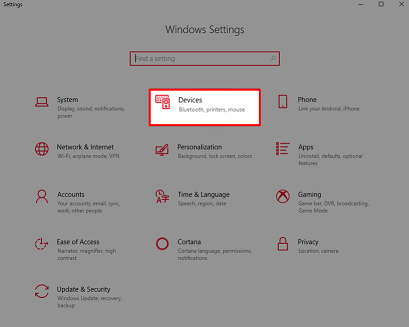
- Gerät hinzufügen:
Klicken Sie im geöffneten Fenster im Menü Geräte auf Bluetooth & andere Geräte.- Stellen Sie sicher, dass Bluetooth Aktiviert ist.
Wenn der Bluetooth Ein/Aus-Schalter nicht verfügbar ist, lesen Sie dieses Dokument Kann den Bluetooth Ein/Aus-Schalter im Flugmodus nicht finden - Windows 10 oder Wie Sie feststellen können, ob Ihr Lenovo PC Bluetooth-fähig ist. - Klicken Sie auf Bluetooth oder anderes Gerät hinzufügen.
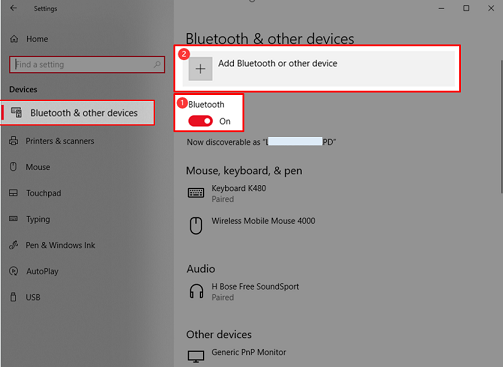
- Wählen Sie Bluetooth im Fenster Gerät hinzufügen aus.
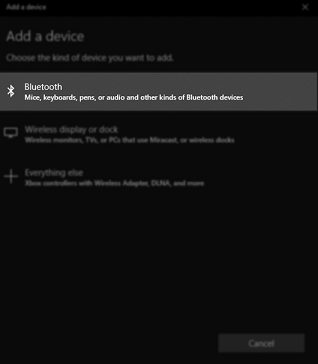
- Warten Sie, während Ihr PC die Bluetooth-Geräte in der Nähe scannt. Finden Sie den Namen des Geräts , mit dem Sie eine Verbindung herstellen möchten.
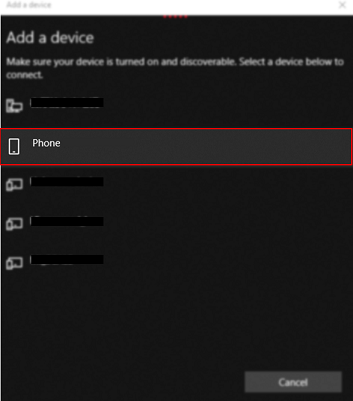
- Wenn kein Gerät aufgeführt ist und mehr als ein Gerät mit Bluetooth in der Nähe ist, müssen Sie möglicherweise die Methode in diesem Dokument ausprobieren oder den technischen Support kontaktieren um Hilfe.
- Wenn andere Geräte aufgeführt sind, aber nicht das, mit dem Sie eine Verbindung herstellen möchten, schalten Sie Bluetooth am Gerät aus und wieder ein. Wenn es immer noch nicht in der Liste verfügbar ist, versuchen Sie, Ihr Gerät mit einem anderen Bluetooth-Gerät oder Computer zu verbinden. Wenn dies fehlschlägt, müssen Sie möglicherweise den Support des Geräteherstellers kontaktieren.
- Hinweis: Der Gerätename kann im Bluetooth-Menü des Geräts gefunden werden, mit dem Sie eine Verbindung herstellen möchten. Lesen Sie das Benutzerhandbuch des Geräts für weitere Informationen. Wenn Sie versuchen, eine Verbindung zu einem Ohrhörer, Kopfhörer oder einem Gerät ohne Benutzeroberfläche herzustellen, versuchen Sie, einen Namen zu finden, der dem Produktnamen ähnelt.
- Klicken Sie auf den Namen des Geräts, mit dem Sie eine Verbindung herstellen möchten, bis der PIN-Code erscheint.
Wenn Sie eine Verbindung zu einem Ohrhörer, Kopfhörer oder einem Gerät ohne Benutzeroberfläche herstellen, können Sie den PIN-Code möglicherweise nicht sehen. Klicken Sie direkt auf Verbinden.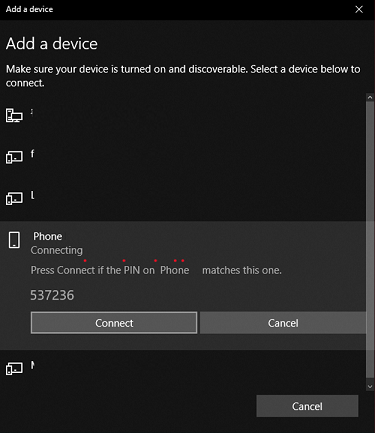
Wenn die Verbindung fehlschlägt, versuchen Sie, Bluetooth am Gerät auszuschalten und wieder einzuschalten. Wenn dies immer noch fehlschlägt, versuchen Sie, Ihr Gerät mit einem anderen Bluetooth-Gerät oder Computer zu verbinden. Wenn dies auch fehlschlägt, müssen Sie möglicherweise den Support des Geräteherstellers kontaktieren. - Gleichzeitig wird der PIN-Code auf dem Gerät angezeigt, mit dem Sie eine Verbindung herstellen möchten. Überprüfen Sie, ob der PIN-Code mit dem auf Ihrem Lenovo PC im vorherigen Schritt angezeigten übereinstimmt, und klicken Sie auf Koppeln.
Wenn Sie eine Verbindung zu einem Ohrhörer, Kopfhörer oder einem Gerät ohne Benutzeroberfläche herstellen, überspringen Sie diesen Schritt.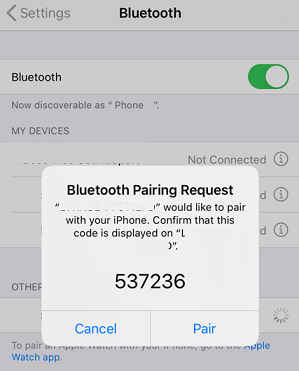
- Klicken Sie in der Windows 10-Oberfläche auf Verbinden, nachdem im vorherigen Schritt auf Koppeln geklickt wurde.
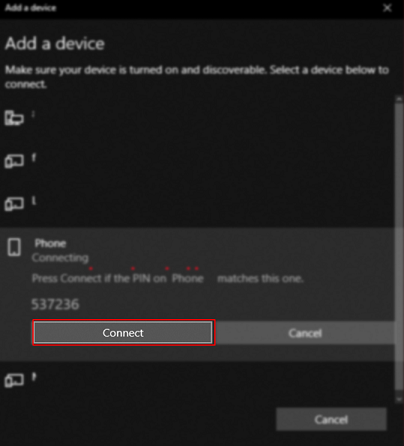
- Stellen Sie sicher, dass Bluetooth Aktiviert ist.
Sie müssen möglicherweise das Fenster schließen, Bluetooth ausschalten und Bluetooth erneut einschalten, um den Vorgang zu wiederholen, wenn einer der Schritte fehlschlägt.
Schritte zum Hinzufügen eines Geräts über Bluetooth in Windows 11
- Klicken Sie auf das Windows Symbol und wählen Sie Einstellungen.
_20220324023741824.jpg)
_2022032402383968.jpg)
- Gerät hinzufügen:
Klicken Sie im geöffneten Fenster im linken Menü auf Bluetooth & Geräte.- Stellen Sie sicher, dass Bluetooth Aktiviert ist.
- Klicken Sie auf Gerät hinzufügen.
_20220324023959392.jpg)
- Wählen Sie Bluetooth.
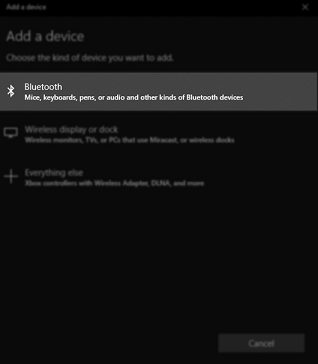
- Warten Sie, während Ihr PC die Bluetooth-Geräte in der Nähe scannt. Finden Sie den Namen des Geräts , mit dem Sie eine Verbindung herstellen möchten.
- Wenn kein Gerät aufgeführt ist und mehr als ein Gerät mit Bluetooth in der Nähe ist, müssen Sie möglicherweise die Methode in diesem Dokument ausprobieren oder den technischen Support kontaktieren um Hilfe.
- Wenn andere Geräte aufgeführt sind, aber nicht das, mit dem Sie eine Verbindung herstellen möchten, schalten Sie Bluetooth am Gerät aus und wieder ein. Wenn es immer noch nicht in der Liste verfügbar ist, versuchen Sie, Ihr Gerät mit einem anderen Bluetooth-Gerät oder Computer zu verbinden. Wenn dies fehlschlägt, müssen Sie möglicherweise den Support des Geräteherstellers kontaktieren.
- Hinweis: Der Gerätename kann im Bluetooth-Menü des Geräts gefunden werden, mit dem Sie eine Verbindung herstellen möchten. Lesen Sie das Benutzerhandbuch des Geräts für weitere Informationen. Wenn Sie versuchen, eine Verbindung zu einem Ohrhörer, Kopfhörer oder einem Gerät ohne Benutzeroberfläche herzustellen, versuchen Sie, einen Namen zu finden, der dem Produktnamen ähnelt.
- Klicken Sie auf den Namen des Geräts, mit dem Sie eine Verbindung herstellen möchten, bis der PIN-Code erscheint.
Wenn Sie eine Verbindung zu einem Ohrhörer, Kopfhörer oder einem Gerät ohne Benutzeroberfläche herstellen, können Sie den PIN-Code möglicherweise nicht sehen. Klicken Sie direkt auf Verbinden._20220324024256400.png)
Wenn die Verbindung fehlschlägt, versuchen Sie, Bluetooth am Gerät auszuschalten und wieder einzuschalten. Wenn dies immer noch fehlschlägt, versuchen Sie, Ihr Gerät mit einem anderen Bluetooth-Gerät oder Computer zu verbinden. Wenn dies auch fehlschlägt, müssen Sie möglicherweise den Support des Geräteherstellers kontaktieren. - Gleichzeitig wird der PIN-Code auf dem Gerät angezeigt, mit dem Sie eine Verbindung herstellen möchten. Überprüfen Sie, ob der PIN-Code mit dem auf Ihrem Lenovo PC im vorherigen Schritt angezeigten übereinstimmt, und klicken Sie auf Koppeln.
Wenn Sie eine Verbindung zu einem Ohrhörer, Kopfhörer oder einem Gerät ohne Benutzeroberfläche herstellen, überspringen Sie diesen Schritt._20220324024635239.jpg)
- Klicken Sie in der Windows 11-Oberfläche auf Verbinden, nachdem im vorherigen Schritt auf Koppeln geklickt wurde.
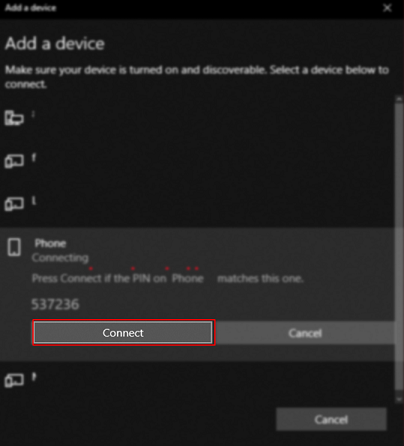
Sie müssen möglicherweise das Fenster schließen, Bluetooth ausschalten und Bluetooth erneut einschalten, um den Vorgang zu wiederholen, wenn einer der Schritte fehlschlägt.
- Wenn ein Audiogerät, wie Kopfhörer oder Ohrhörer, erfolgreich gekoppelt wurde, aber kein Ton ausgegeben oder empfangen wird, beziehen Sie sich auf dieses Dokument: Wie Sie das Audioausgabe- und Eingabegerät für Ihren Lenovo PC auswählen.
- Wenn ein Kopfhörer oder Ohrhörer erfolgreich gekoppelt wurde, aber kein Ton ausgegeben oder empfangen wird, beziehen Sie sich auf dieses Dokument: erfahren Sie, wie Sie das Audioausgabe- und Eingabegerät in Windows 10 auswählen.
Verwandte Artikel
- [Video] So koppeln Sie ein Bluetooth-Gerät mit den Schnell Einstellungen von Windows 11 - Lenovo Support Schnell Tipps
- Beliebte Themen: Bluetooth
- So finden Sie die Bluetooth-Einstellungen in Windows 10
- Kann den Bluetooth Ein/Aus-Schalter im Flugmodus nicht finden - Windows 10
- Beliebte Themen: Tipps für PCs
- Lenovo Vantage: Die Nutzung Ihres PCs wurde einfacher
Ihr Feedback hilft, das Gesamterlebnis zu verbessern

